Wix Video: subir videos a las redes sociales
5 min
En este artículo
- Subir un video a Facebook
- Subir un video a YouTube
- Solucionar problemas de carga
- Facebook
- YouTube
- Preguntas frecuentes
Aprovecha el poder de las redes sociales y sube videos desde la videoteca de Wix directamente a tu cuenta de Facebook o YouTube. Es una nueva forma de estar en contacto con tus fans, llegar a una audiencia más amplia y dirigir tráfico a tu sitio.
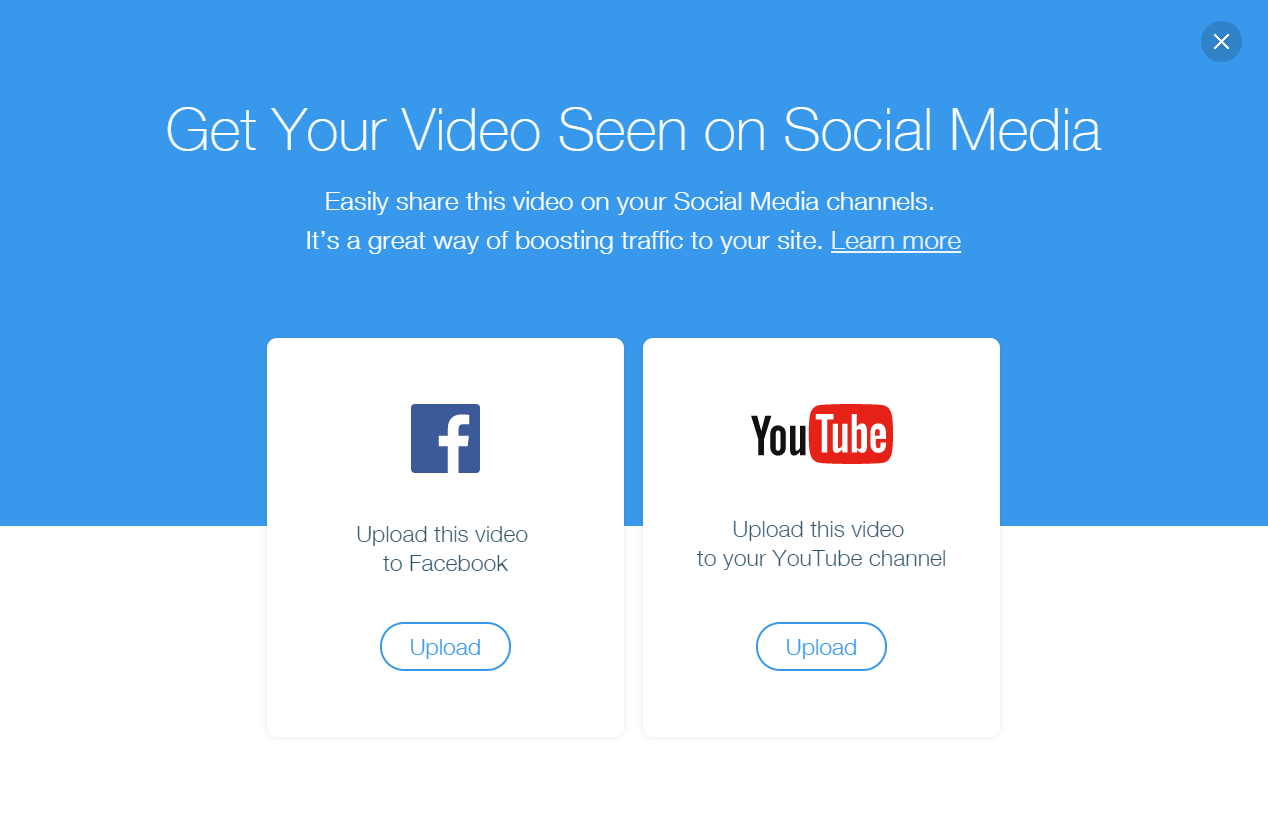
Subir un video a Facebook
Impulsa el tráfico de visitantes a tu sitio subiendo videos a tu página comercial de Facebook. Wix Video te permite agregar una descripción del video y subirlo a varias páginas.
Nota:
En la actualidad, solo es posible subir archivos a una página comercial de Facebook, no a tu página personal.
Para subir un video a Facebook:
- Ve a la Videoteca.
- Selecciona el video que deseas subir.
- Haz clic en el icono Más acciones
 .
. - Haz clic en Compartir en las redes.
- Haz clic en Subir debajo del icono de Facebook.
- Inicia sesión con tu cuenta en una nueva ventana.
- Selecciona Continuar como tú mismo.
- Selecciona quién puede ver la publicación y haz clic en Aceptar.
- Si administras varias páginas, selecciona las páginas en las que la app de Wix tiene permiso para publicar.
- Edita tu publicación:
- Título del video: asigna un título al video. El nombre del video tal y como aparece en la videoteca aparece de forma predeterminada.
- Subir a: si has otorgado permisos para más de una página, selecciona en qué página quieres publicar.
- ¿Qué quieres subir?:
- Selecciona si deseas publicar una vista previa de 20 segundos o el video completo.
- Si se trata de un video pago con un avance, puedes subir el avance.
- Descripción del video: escribe el texto que sirve como contenido de la publicación y como descripción del video una vez que se guarda. De forma predeterminada, aparece un texto con un enlace a tu sitio.
- Haz clic en Subir ahora.
Subir un video a YouTube
Impulsa el tráfico de visitantes a tu sitio subiendo videos a tu canal de YouTube. Wix Video te permite agregar una imagen de portada personalizada a tu video, junto con etiquetas para búsquedas relevantes.
Para subir un video a YouTube:
- Ve a la Videoteca.
- Selecciona el video que deseas subir.
- Haz clic en el icono Más acciones
 .
. - Haz clic en Compartir en las redes.
- Haz clic en Subir debajo del icono de YouTube.
- Inicia sesión con la cuenta de Google en la que estás subiendo archivos si tienes más de una.
- Haz clic en Permitir para otorgar permiso a Wix para que suba el video por ti.
- Edita los detalles del video:
- ¿Qué quieres subir?:
- Selecciona si deseas publicar una vista previa de 20 segundos o el video completo.
- Si se trata de un video pago con un avance, puedes subir el avance.
- Para cambiar la imagen de portada:
- Pasa el cursor sobre la imagen predeterminada y haz clic en Cambiar imagen
 .
. - Pasa el cursor y haz clic en una nueva imagen de portada de tu cuenta de Wix.
- Haz clic en Aplicar.
- Pasa el cursor sobre la imagen predeterminada y haz clic en Cambiar imagen
- Descripción del video: escribe el texto que aparece debajo del video. De forma predeterminada, aparece un texto con un enlace a tu sitio.
- Categoría: selecciona la categoría que mejor se adapte a tu video.
- Configuración de privacidad: selecciona quién puede ver este video.
- Tags (Etiquetas): agrega etiquetas. Esto ayuda a que tus videos aparezcan en las búsquedas relevantes.
- ¿Qué quieres subir?:
- Haz clic en Subir ahora. Es posible que se te pida que verifiques tu cuenta. Haz clic en Leer más y sigue los pasos para verificar.
Solucionar problemas de carga
Consulta esta lista de soluciones si tienes algún inconveniente al subir videos de Wix Video a Facebook. Más información sobre las políticas generales de carga de Facebook.
Mensaje de error | Qué puedes hacer |
|---|---|
Facebook está experimentando un problema. Vuelve a intentarlo más tarde. | Regresa y vuelve a intentarlo más tarde. |
Este archivo de video es demasiado grande para Facebook. Prueba con un archivo diferente. | Mantén tu video por debajo de los 120 minutos y los 4 GB. |
Al parecer, este archivo está vacío. Sube un archivo diferente. | Asegúrate de que el archivo pueda reproducirse y no esté dañado. |
Este video se movió o se eliminó durante la carga. | El archivo debe permanecer en la videoteca hasta que se complete el proceso de carga. |
Este archivo no se subió. Vuelve a intentarlo. | Intenta subir el video nuevamente. |
YouTube
Consulta esta lista de soluciones si tienes algún inconveniente al subir videos de Wix Video a YouTube. Más información sobre las políticas generales de carga de YouTube.
Mensaje de error | Qué puedes hacer |
|---|---|
Falló la carga porque subiste demasiados videos en poco tiempo. | Regresa y sube el resto de tus videos más tarde. |
La categoría que elegiste no puede usarse en YouTube. | Selecciona solo una de las categorías que aparecen en el menú desplegable. |
Antes de poder subir un video, debes crear un canal de YouTube. | Para aprender a crear un canal, haz clic aquí. |
El título del video es demasiado largo o contiene caracteres especiales. | La longitud máxima del título es de 100 caracteres. Algunos caracteres especiales, no todos, son compatibles. |
Para cambiar la miniatura del video, ve a YouTube y verifica tu cuenta. | Para aprender a verificar tu cuenta, haz clic aquí. |
Preguntas frecuentes
Haz clic en una de las siguientes preguntas para obtener más información sobre cómo subir videos a las redes sociales.
¿Cuál es el límite de tamaño de archivo para subir videos?
¿Puedo evitar que mi video se publique como un video de YouTube?
¿Puedo agregar un feed de YouTube a mi sitio después de que se hayan subido los videos?

